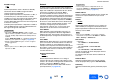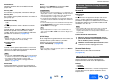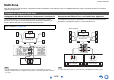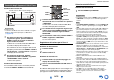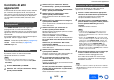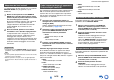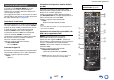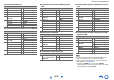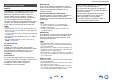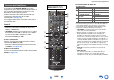Operation Manual
Funzioni avanzate
It-71
Procedura
operativa
(➔ page 55)
■ HDMI Through
` Off
` On
Questa impostazione attiva o disattiva lo Standby
automatico durante HDMI Through rilevando il
segnale d'ingresso audio/video.
Quando questa impostazione è impostata su “On”, il
ricevitore AV passa automaticamente nel modo
standby se non vi è alcun ingresso di segnale video o
audio durante HDMI Through per 30 minuti. (La
funzione di Standby Automatico non funziona quando
la Zona 2/3 è attivata.)
Quando questa impostazione è impostata su “Off”, lo
stato di HDMI Through continua indipendentemente
dal segnale d'ingresso audio/video.
Suggerimento
• Impostando “HDMI CEC (RIHD)” su “On” e usando
apparecchiatura compatibile con CEC è possibile entrare
nel modo standby, indipendentemente dall'impostazione
suddetta.
Vedere “HDMI CEC (RIHD)” in “7. Hardware Setup (Imp.
Hardware)” per l'operazione collegata (➔ pagina 68).
• Quando si abilita HDMI Through, il consumo energetico
scende leggermente.
Nota
• Questa opzione è fissa su “Off” quando “Auto Standby” è
impostata su “Off”.
Network
In questa sezione viene spiegato come configurare
manualmente le impostazioni di rete del ricevitore AV.
Dopo aver modificato le impostazioni di rete, dovete
confermare le modifiche eseguendo “Save”.
Se il server DHCP del router è attivato, non è
necessario cambiare nessuna di queste impostazioni
in quanto il ricevitore AV è impostato per usare DHCP
per configurarsi automaticamente per impostazione
predefinita (ovvero, DHCP è impostato su “Enable”).
Se invece il server DHCP del router è disattivato (ad
esempio si stanno usando indirizzi IP statici), sarà
necessario configurare queste impostazioni
manualmente, nel qual caso, è necessario avere
familiarità con la connessione di rete Ethernet.
Cos'è DHCP?
DHCP (Dynamic Host Configuration Protocol) è un
protocollo di configurazione dinamica degli indirizzi
utilizzato dai router, dai computer, dal ricevitore AV e
da altri dispositivi per configurarsi automaticamente su
una rete.
Cos'è DNS?
DNS (Domain Name System) è un sistema utilizzato
per la conversione dei nomi dei domini in indirizzi IP.
Quando si immette un nome di dominio come ad
esempio www.onkyousa.com nel browser Web, prima
di accedere al sito il proprio browser utilizza DNS per
convertire questo nome in un indirizzo IP, in questo
caso 63.148.251.142.
■ Network Connection
` Wired
` Wireless
Questa impostazione determina se si collega il
ricevitore AV alla rete mediante LAN cablata o LAN
wireless. Se si effettua il collegamento mediante LAN
wireless, selezionare “Wireless”. Vedere
“Esecuzione dell'impostazione della LAN wireless”
per l'impostazione (➔ pagina 26).
Suggerimento
• La stessa impostazione è disponibile anche se è
selezionato “Wireless” in “Network Connection”
nell'impostazione iniziale (➔ pagina 22).
■ MAC Address
Questo è l'indirizzo MAC (Media Access Control) del
ricevitore AV. Questo indirizzo non può essere
cambiato.
■ DHCP
` Enable
` Disable
Questa impostazione determina se il ricevitore AV
utilizza DHCP per configurare automaticamente le
proprie impostazioni Indirizzo IP, Maschera sottorete,
Gateway e Server DNS.
Nota
• Se si seleziona “Disable”, è necessario configurare
manualmente le impostazioni “IP Address”, “Subnet
Mask”, “Gateway” e “DNS Server”.
■ IP Address
` Classe A:
Da “10.0.0.0” a “10.255.255.255”
` Classe B:
Da “172.16.0.0” a “172.31.255.255”
` Classe C:
Da “192.168.0.0” a “192.168.255.255”
Inserire un indirizzo IP fornito dal proprio Internet
Service Provider (ISP).
La maggior parte dei router utilizza indirizzi IP di
Classe C.
■ Subnet Mask
Immettere l'indirizzo della maschera di sottorete
fornito dal proprio ISP (in genere 255.255.255.0).
■ Gateway
Immettere l'indirizzo del gateway fornito dal proprio
ISP.